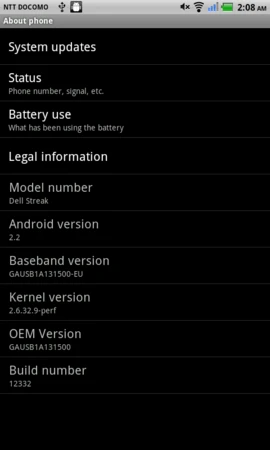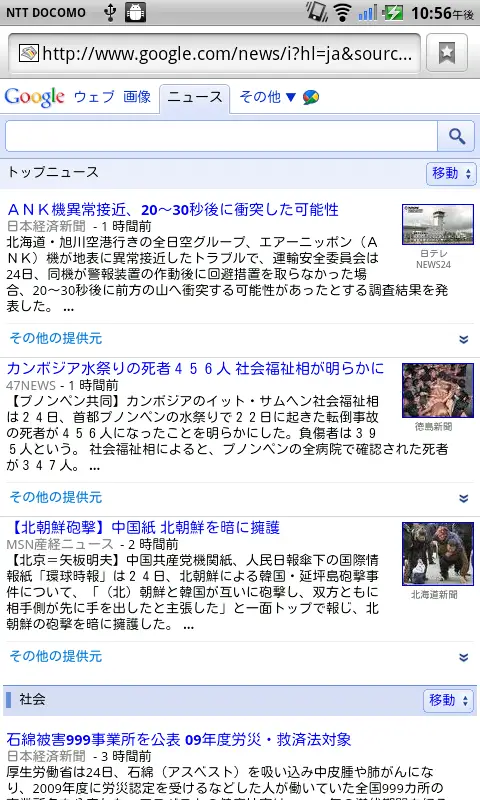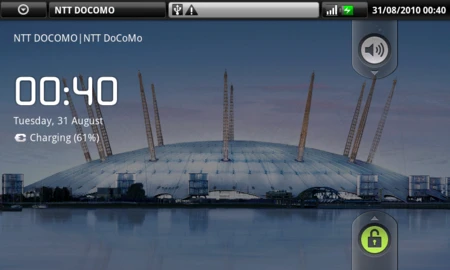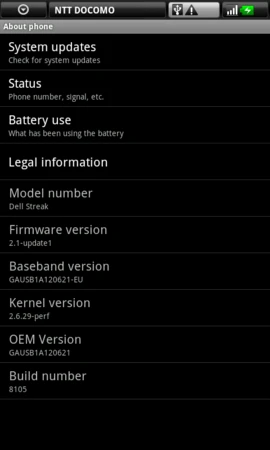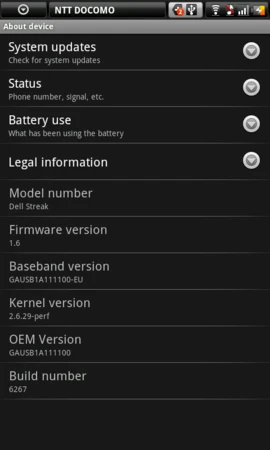Dellの5inchタブレット。OSはAndroid。
このページは下に行くほど古い話題です。
公式Froyoでもroot化 
z4root 1.3.0でrootが取れた。
公式?Android 2.2 Froyo を焼いてみた 
情報源はこのあたり(だけじゃないけど、とりあえず)。
- xda-developers - Official 2.2 is here! Finally!! Well, for some...
 →長いので全部読むのタイヘン
→長いので全部読むのタイヘン - xda-developers - 2.2 Eu build 315_12332_00 is live

Dellのサイトで2.2アップデートの発表があったものの、いつUpdaterが降ってくるのかよくわからない。雨乞いしながらじっと待ってたのだが降ってこないので、結局ここに書かれていたROMを落として焼いてみた。いちおうDellのサーバから落としたものなので公式には違いない。
焼き方
- Updaterを待つため元の1.6の状態に戻していたので、そこからアップデート開始
- @eternal7786さん情報によると、この方法はUnofficial 2.2からでは使えないらしい
- Streakでダウンロードする場合は、Wifiで接続しておく方が早いと思う
- PCで落としてsdcardに置いてもできると思う(が未確認)
- http://mobileupdate.dell.com/PackageProductionLocations/Streak_315_12332_00.pkg
 にStreakの標準ブラウザでアクセスしてダウンロード
にStreakの標準ブラウザでアクセスしてダウンロード - ダウンロードが終わった後にpkgを起動するとリブートして自動でアップデートされる
- 次に勝手に再起動してきたらFroyo!
最初はこのあたりのpkgが出ていたようなので、これでもいけるはず。(未確認)
アップデート後のバージョン。
SBMから出るため、日本ロケールにすると、日本語リソースも入ってるし、日本語フォントも最初から入っていて、うれしい誤算。
StreakDroid FroYo v1.2.0 を焼いてみた 
下の方にUnofficial 2.2と書いていた物が、さらにバージョンアップしてこうなっている。
StreakDroid FroYo v1.2.0 - Announcement Thread, New Announce Thread For My FroYo Build
焼き方
- まず前回のUnofficial 2.2を焼いておく(下記参照)
- データは全消去なのでバックアップしておく
- 母艦にfastbootの実行ファイルを入れて、PATHを通しておく
- update.zipをsdcardにコピーする
- ボリュームupとボリュームdownを押したまま電源オン、文字が出るまでボリュームupとボリュームdownは押し続ける
- メニューが出るのでボリュームキーでFACTORY RESETを選択して、カメラキーで決定する
- 自動リブートするので、電源オフする
- カメラキーを押したまま電源オンする
- 画面右上にfastbootの文字が出たらタップ
- USBを接続すると画面の文字がFASTBOOT_MODEになるはず。ならない時は電池抜いて2コマ戻る
- 母艦のamss.mbnのディレクトリに移動して、以下のコマンドを打って終了を待つ
fastboot -i 0x413c flash amss amss.mbn
- 母艦から以下のコマンドを打ってリブート
fastboot -i 0x413c reboot
- 電源を切って、ボリュームupとボリュームdownを押したまま電源オンする。メニューが出たら2番でclockwork recoveryに入るので、update.zipを焼く
- 焼き終わったらリブートする
感想
- 画面解像度が正しくなったと思う
- 標準テザリングが動くようになった(APモード)
- 電池のもちがよくなった気がする
日本でも名が知れてきたなぁ 
たぶんdocomoからは出ないでしょ。万が一日本でも出てくるとしたらsbmからと思うけど・・・(ソース無し)
→ほんとにsbmから出たね・・・
Unofficial 2.2の画面 
- 縦横自動切り替えの反応が遅い
- 縦横自動切り替えをオフにすると横画面固定
- ブラウザで920x522の画像を全面表示してるように見えるんだけど、これはどこかでスケーリングしてるの??
Unofficial 2.2でもrootは取れた 
Android 1.6の時と同じくUniversal Androot 1.6.1でroot化できたので下記参照のこと。
Unofficial 2.2を焼いてみた 
MoDaCoにあるFroyo ROMを試してみた。手順はぜんぶここから辿れば書いてある。
http://android.modaco.com/content/dell-streak-streak-modaco-com/319728/dell-streak-froyo-build-beta-version-1-0-released/
まずは1.6の人は2.1にアップデートしておくこと。(本ページの下の方を参照)
Froyo ROMはこれをダウンロードする。
http://downloads.streakdroid.com/djsteve/update-release-v1.zip
Android 2.1にアップデートした際に、本ページ記載の手順のようにStock Recoveryを入れた場合は、一部ファイルを削除しておく。
adb su mount -o remount,rw /dev/block/mtdblock6 /system rm /system/etc/install-recovery.sh mount -o remount,ro /dev/block/mtdblock6 /system exit exit
ここにあるKoush's recovery 2.0.5.1 repack for 2.1 devicesをダウンロードして展開しておく。
http://android.modaco.com/content/dell-streak-streak-modaco-com/316229/19-aug-streak-2-1-downloads-how-tos-rom-superboot-recovery/
http://loadbalancing.modaco.com/download.php?url=paul/streak/2.5.0.1-streak-clockworkrecovery.zip
ダウンロードリンクのすぐ下に書いてあるようにKoush's recoveryを焼く。以下の手順で。
- 本体からケーブルを抜き、電源オフして、電池を一度抜いて、再度電池を入れる。
- cameraボタンを押したまま、電源ボタンをオンする
- 白い画面が出て、右上に「fastboot」という文字がでる
- fastbootの文字をタッチする
- USBケーブルで母艦と接続する
- 画面が変わって、左下に「FASTBOOT MODE」の文字が出る
- Macの人はKoush's recoveryを展開したフォルダにターミナルで行って、以下のコマンドを打つ
chmod +x ./install-recovery-mac.sh ./install-recovery-mac.sh
- Winの人はinstall-recovery-windows.batをダブルクリックすればいいらしい(Macでやったので未確認)
- Doneと言われたら電源を切る(が方法がよくわからんので、無理やり電池を抜いた。)
これで、Koush's recoveryは焼けたはず。
update-release-v1.zipをSDに置く。
vol upとvol downを押しながら電源を入れる。
以下のメニューが出るので、vol up/vol downで2番を選んでカメラボタンを押す。
1. Factory Reset 2. Software upgrade via Update.pkg on SD card 3. Screen calibration 4. Power off
すると、Koush's recoveryが起動してくるので、update-release-v1.zipを選んでアップデート。(詳細略)
ずーっと待っていると、勝手に再起動してFroyoで起動してくる。
はずだが、ちゃんとdataとかcacheとかwipeしないとダメなこともある。(オレのは、Dellロゴで固まったまま起動しなかった。)そういう時は、いろいろ試行錯誤が必要かも。なるべくリセット、ワイプを行ってキレイにする。例えば、Koush's recoveryのメニューでwipeしてROMを焼き直そう。それでもダメなら、vol upとvol downを押しながら起動して、メニュー1番でFactory Resetする。(web情報によると、これがけっこう効くようだ。)
何度かそういうことしているうちに起動した。(初回起動は超遅いよ。起動後1、2分待ってる間にDellロゴからオーロラが出たら、その後もじっと待とう。10分待ってもダメなら、最初からやりなおそう。)
2.1でのフォント入れ替え 
mountを確認すると以下のとおりなので、Android 1.6と同じ方法で可能。下記参照のこと。
$ mount rootfs / rootfs ro 0 0 tmpfs /dev tmpfs rw,mode=755 0 0 devpts /dev/pts devpts rw,mode=600 0 0 proc /proc proc rw 0 0 sysfs /sys sysfs rw 0 0 /dev/block/mtdblock6 /system yaffs2 ro 0 0 /dev/block/mtdblock7 /firstboot yaffs2 rw,nosuid,nodev 0 0 /dev/block/innersd0p5 /cache ext3 rw,noatime,nodiratime,errors=continue,commit=99999,data=ordered 0 0 /dev/block/innersd0p6 /data ext3 rw,errors=continue,commit=99999,data=ordered 0 0 tmpfs /sqlite_stmt_journals tmpfs rw,size=4096k 0 0 /dev/block//vold/179:17 /sdcard vfat rw,dirsync,nosuid,nodev,noexec,uid=1000,gid=1015,fmask=0002,dmask=0002,allow_utime=0020,codepage=cp437,iocharset=iso8859-1,shortname=mixed,utf8 0 0
そういえば、何が原因かは不明だがbusyboxが変なファイル名になってたので、そのままでは使えなかった。探して変なファイル名のまま使うか、renameとかsymbolic linkにでもすれば使える。
2.1でのroot化 
Android 1.6の時と同じくUniversal Androot 1.6.1でroot化できたので下記参照のこと。
2.1 update 
- このROMでアップデートすると、ブート画面がO2になるので覚悟してからアップデートしてください。
- このページからたどってAndroid2.1update.pkgをダウンロードして、update.pkgというファイル名にしてsdcardのルートフォルダにコピーしておく。
http://mobileupdate.dell.com/latestbuild/LatestBuild_21.html
- O2版Streakの人は(*)までスキップする。(注:私のはO2版じゃないから、ちゃんと試したわけではない。)
- O2版Streakじゃない人は以下の手順でrecoveryを焼く
- このページからStock recovery (build 4399)をダウンロードして、zipを展開する。
http://android.modaco.com/content/dell-streak-streak-modaco-com/316229/19-aug-streak-2-1-downloads-how-tos-rom-superboot-recovery/
- 本体からケーブルを抜き、電源オフして、電池を一度抜いて、再度電池を入れる。
- cameraボタンを押したまま、電源ボタンをオンする
- 白い画面が出て、右上に「fastboot」という文字がでる
- USBケーブルで母艦と接続する
- fastbootの文字をタッチする
- 画面が変わって、左下に「FASTBOOT MODE」の文字が出る
- Macの人は展開したフォルダ(r1-4399-streak-recovery)にターミナルで行って、以下のコマンドを打つ
chmod +x ./install-recovery-mac.sh ./install-recovery-mac.sh
- Winの人はinstall-recovery-windows.batをダブルクリックすればいいらしい(Macでやったので未確認)
- recovery.imgが焼かれたら電池を抜いて電源を落とす(電源の落とし方がわからんかったw)
- このページからStock recovery (build 4399)をダウンロードして、zipを展開する。
- (*)Volume upとVolume downのボタンを押したまま電源オン
- 黒画面に白字でメニューが出るので、Volume upとVolume downのボタンで2番目の「Software upgrade via Update.pkg on SD Card」を選択して、cameraボタンを押す
- 黒画面に青地で警告文が出るので、もう1度cameraボタンを押す
- しばらくじっと待つ(何度か自動的にリブートなどを行う)
- O2のブート画面になり、Android 2.1のロック画面で立ち上がるとアップデート完了
- Build number 8105になる
1.6でのフォント入れ替え 
要rootなので、下記の手順でroot化した後にフォント入れ替えをする。フォントファイルをsdcardにコピーしておいてから、
adb shell $ su # mount -o rw,remount /dev/block/mtdblock6 /system # busybox cp /sdcard/DroidSansJapanese.ttf /system/fonts/
という感じでどうでしょう。
1.6でのroot化 
Universal Androotというアプリ(もちろん野良ですが)をダウンロードして、インストールして、実行するだけ。
開発者さんのサイト
http://blog.23corner.com/tag/universalandroot/
xda-developerにもコピーして置かれているようだ(ダウンロードするには要登録)
http://forum.xda-developers.com/showthread.php?t=747598
apkをダウンロードして、インストールして、実行する。アプリ画面が出たらrootedのボタンを押すだけ。Failになったらやりなおし。rootが取れたよ、という意味のメッセージが出たら母艦のターミナルから
adb shell $ su
とタイプすると、Streak側でアプリが起動するので「Allow」ボタンを押す。
当時最新のUniversal Androot 1.6.1でroot化できた。(最初はFailしてたが、何度か繰り返してたら成功した。)
試したSIMについて 
買ったのは当然SIMフリー版である。以下のSIMは大丈夫そうだった。APNの設定を入力した後は、メニューからSAVEを選ばないと保存されないので注意。
- docomo定額データ
- b-mobile talkingSIM
購入時の状態 
- 2010/08購入
- Android 1.6
- Build 6267
 新規
新規 編集
編集 添付
添付 一覧
一覧 最終更新
最終更新 差分
差分 バックアップ
バックアップ 凍結
凍結 複製
複製 名前変更
名前変更 ヘルプ
ヘルプ